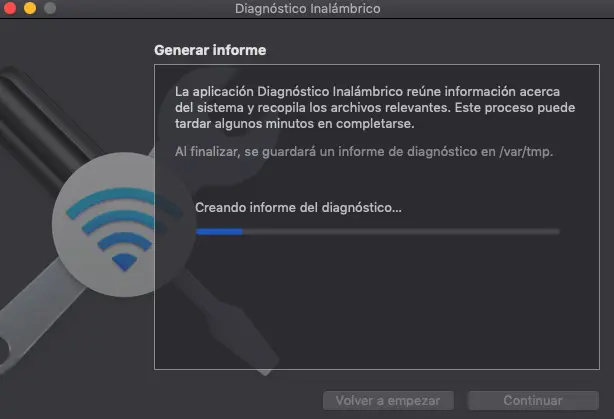Seguramente en más de una ocasión te hayas preguntado cómo hacer un diagnóstico inalámbrico en Mac. ¡Es lo que veremos en este artículo!
Hacer un diagnóstico inalámbrico en Mac
Una de las utilidades que encontramos en OS X es la aplicación de Diagnóstico inalámbrico. Su principal función es la de analizar y diagnosticar tu conexión Wi-Fi, sobre todo cuando nos da problemas, va lento, se corta continuamente, etc. Es una forma de comprobar que todo va bien.
¿Cómo se abre?
Es tan fácil como buscar la aplicación de «diagnóstico inalámbrico» en el buscador de tu Mac, haciendo clic en la lupa. Una vez la veas en la lista de resultados, haces clic y automáticamente se te abrirá.
Verás una ventana como la siguiente, y solo con hacer clic en continuar se generará el informe del diagnóstico.
El proceso tarda unos minutos y cuando termine se guardará el /var/tmp. No te preocupes si no sabes buscar manualmente esta ruta, porque nada más acabe verás que se abre en el Finder; un archivo comprimido con multitud de archivos.
¿Qué incluye el informe?
Datos sobre tu conexión WiFi a la que te encuentras conectado en estos momentos. Un informe completo con todo lo que necesitas conocer.
¿Qué datos mirar? Algunos de los principales son:
- La tasa Tx (la velocidad de transferencia máxima): depende de la banda ancha de la fibra.
- El RSSI (la intensidad de la señal): cuanto más mejor y debe ser más de -60.
- La relación señal-ruido: se puede tomar como referencia que oscile en torno a 25.
Si ves que los rangos están alejados de lo normal, lo mejor es que pases por caja y compres un nuevo router. Una solución podría ser moverlo. No obstante, si crees que algo va mal, lo mejor es que te pongas en contacto con tu proveedor de servicios.
Recuerda que la app viene preinstalada de serie en OS X y es completamente gratuita. Es fácil de usar e intuitiva, así que no dudes en ponerla en marcha. También puedes utilizarla siempre que quieras.
Así de fácil es cómo hacer un diagnóstico inalámbrico en Mac. Si tienes dudas puedes preguntarnos en los comentarios. ¿Te ha servido?